Como transferir a lista de reprodução do Spotify para outra conta?
Se você criou uma nova conta do Spotify ou tem contas separadas para ouvir no trabalho e pessoalmente e deseja transferir listas de reprodução entre elas, aqui estão dois métodos que você pode usar.
Opção 1. Use o aplicativo Spotify
- No menu do lado esquerdo, clique com o botão direito do mouse no nome da lista de reprodução. No menu de opções exibido, clique em Compartilhar> Copiar link para a lista de reprodução .
- Saia dessa conta e faça login com o novo usuário .
- Cole o link para a lista de reprodução que você copiou na área de pesquisa . Pressione Entrar para iniciar a pesquisa e sua lista de reprodução aparecerá.
- Clique no botão de três pontos horizontais que aparece sob o título da lista de reprodução e, no menu de opções exibidas, selecione Adicionar à Sua Biblioteca . Dessa forma, as playlists que você tinha na sua conta anterior do Spotify serão salvas na sua nova conta para que você possa curtir as músicas que coletou ao longo dos anos.
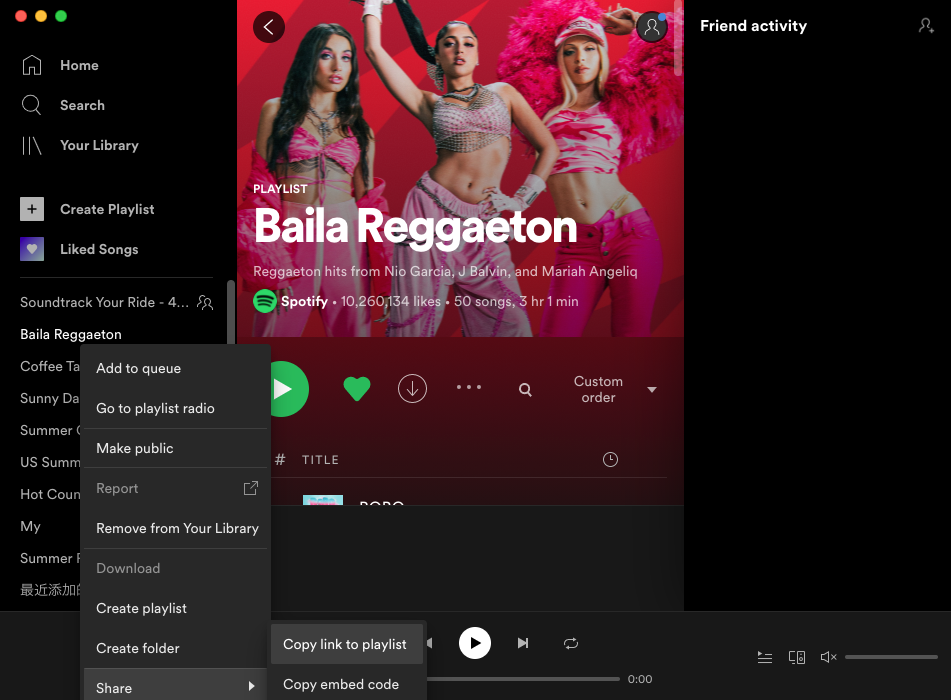
Opção 2. Use o Ondesoft Spotify Converter
Você pode baixar playlists do Spotify para MP3 com uma ferramenta de terceiros e depois importá-las para sua nova conta Spotify como música local. Tudo o que você precisa é de um poderoso Spotify Music Downloader - Ondesoft Spotify Converter.
Ondesoft Spotify Converter é um poderoso downloader de música que permite baixar facilmente músicas do Spotify sem premium . Siga os passos abaixo para baixar músicas do Spotify para MP3. Antes de começarmos, verifique se você instalou o aplicativo Spotify no seu computador.
1. Execute o Ondesoft Spotify Converter
Baixe, instale e execute o Ondesoft Spotify Converter em seu Mac ou Windows. Faça login na sua conta do Spotify com o web player integrado do Spotify, seja ele gratuito ou premium.

2. Escolha o formato de saída (opcional)
O Ondesoft Spotify Converter baixará as músicas do Spotify no formato original por padrão, principalmente no formato M4A. Ele também suporta o download de músicas do Spotify nos formatos MP3, AAC, FLAC, WAV e AIFF. Clique no ícone de engrenagem no canto superior direito para alterar o formato de saída, se necessário. Você também pode alterar a pasta de saída, a qualidade, o volume, o formato do nome do arquivo, etc., de acordo com suas necessidades.

3. Selecione músicas, álbuns ou listas de reprodução do Spotify
Navegue ou pesquise para encontrar as músicas, as listas de reprodução ou os álbuns que deseja baixar com o web player integrado do Spotify. Clique no botão vermelho Add to list para carregar todas as músicas.
Todas as músicas da lista de reprodução ou dos álbuns serão marcadas por padrão. Você pode desmarcar as músicas que não deseja baixar.

4. Clique no botão Convert
Clique no botão Converter para iniciar o download das músicas do Spotify para o formato que você escolher.

Após o download, clique no ícone da pasta abaixo para localizar rapidamente as músicas do Spotify sem DRM. Você pode então ouvir as músicas do Spotify off-line sem anúncios, pular qualquer música que desejar. Transfira-as para seu iPhone, iPad, iPod ou dispositivos Android. Você pode desfrutar do Spotify Premium gratuitamente em qualquer dispositivo que suporte MP3.

5. Adicionar música convertida do Spotify à nova conta como música local
- Abra o aplicativo Spotify, clique na foto do seu perfil no canto superior direito e selecione Configurações .
- Role até Arquivos Locais e ative Mostrar Arquivos Locais .
- Desligue todas as fontes que você não quiser.
- Clique em ADICIONAR UMA FONTE para selecionar outra pasta.
A música dessa pasta agora está em Arquivos Locais em Sua Biblioteca .
Sidebar
Artigos relacionados
Dicas Ondesoft
Mais >>- Versão Gratuita do Spotify em Sonos
- Baixe músicas de Natal grátis
- 9 coisas para saber sobre o Spotify
- Obtenha Spotify Premium Grátis
- Jogue Spotify no Apple Watch
- Converter Spotify para MP3
- Converter Spotify para M4A
- Converta Spotify para WAV
- Converter Spotify para FLAC
- Playlists do Spotify para iPod shuffle
- Música grátis DRM do Spotify
- Baixe músicas MP3 do Spotify
- Baixe Spotify Music de Graça
- Baixe Spotify Music sem Premium
- Baixe músicas do Spotify para o disco rígido externo
- Desfrute de músicas do Spotify no MP3 Player
- Estenda a avaliação gratuita premium do Spotify
- Downloader Spotify Gratuito
- Gravador Spotify Gratuito
- Backup Spotify Music
- Jogue Spotify no Carro
- Jogue Spotify no HomePod
- Spotify++ iOS Baixe do AppValley
- Spotify++ iOS Download do TweakBox
- Ouça Spotify Music Offline de Graça
- Ouça Spotify Music no Sandisk MP3 Player
- Ouça Spotify no iPod
- Reproduza músicas do Spotify no Amazon Echo
- Reproduza Spotify Music no Apple Watch sem iPhone
- Reproduza Spotify Music no Apple Watch
- Reproduza músicas do Spotify no iPod Nano
- Reproduza Spotify Music no iPod Shuffle
- Reproduza Spotify Music no PS4
- Reproduza Spotify Music no Roku
- Reproduza músicas do Spotify no Sonos
- Reproduza Spotify Music no Google Home
- Grave músicas do Spotify
- Grave Música Spotify como MP3
- Remover DRM Spotify
- Salve Música Spotify como MP3
- Música Spotify como toque
- Comparação Spotify Grátis VS Premium
- Obtenha Spotify premium de graça - Sem hack
- Downloader de Música Spotify
- Qualidade de Música Spotify
- Gravador de Música Spotify
- Reprodução offline do Spotify no Apple Watch
- Sptofy no iPod Touch de 4a geração
- APK Spotify Premium
- Spotify Premium Grátis
- Spotify Premium Não Baixará Músicas
- Músicas do Spotify não Disponíveis
- Desconto para Estudantes Spotify
- Sincronize músicas locais com o Spotify
- O recurso Spotify Sync com iPod não está mais disponível
- Spotify VS. Comparação de marés
- Conversor Spotify para MP3 Gratuito
- Conversor Spotify para MP3
- Comparação Spotify VS Apple Music
- Spotify VS Soundcloud
- Transmita Spotify para a Apple TV
- Transmita Spotify para Chromecast
- Sincronize Spotify com Android
- Visualizador Spotify
- Downloader de Playlist Spotify
- Assista filmes do iTunes na TV
- Remoção de DRM do iTunes
- Jogue Spotify na Samsung TV
- MP3 player compatível com Spotify
- Remova DRM de Audiolivros Audíveis
- Converter Audible para MP3
- Melhor Revisão do Conversor de Áudio DRM
- DRM FairPlay da Apple: Tudo o Que Você Precisa Saber
- Os 8 principais serviços de streaming de música
- Bloquear anúncios no Spotify sem Premium
- Adicione música Spotify ao vídeo do InShot
- Adicione música Spotify à história do Instagram
- Reproduza músicas do Spotify no Discord
- Transfira a Playlist Spotify para outra Conta




